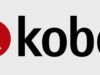Come caricare libri su Kobo
Hai recentemente acquistato il tuo primo Kobo e, non essendo molto pratico di eBook Reader, ti stai domandando cosa devi fare per caricare i libri al suo interno e leggerli in mobilità ovunque ti trovi.
Se le cose stanno in questo modo, allora sarai felice di sapere che non hai nulla di cui preoccuparti. Nel corso di questo tutorial, infatti, ti mostrerò come caricare libri su Kobo sia per quanto riguarda quelli non protetti sia per quelli protetti da DRM. Inoltre ti illustrerò anche come ottenerli direttamente tramite lo store dell'eBook Reader e come procedere per quelli scaricati da altre piattaforme.
Se, quindi, sei pronto a iniziare, direi di non perdere ulteriore tempo e di vedere immediatamente come procedere. Mettiti quindi comodo, ritagliati qualche minuto di tempo libero e metti in pratica i suggerimenti che sto per fornirti. Detto questo non mi resta altro da fare se non augurarti buona fortuna e, soprattutto, buona lettura!
Indice
Come trasferire eBook su Kobo
Come ti accennavo nell'introduzione di questo tutorial, nel corso dei prossimi paragrafi ti mostrerò come caricare libri su Kobo da PC, sfruttando direttamente il tuo eBook Reader o appoggiandoti alla biblioteca digitale MLOL. Trovi tutto descritto qui sotto.
Come caricare libri su Kobo da PC

Innanzitutto, prima di procedere, è necessario fare una distinzione tra gli eBook (PDF ed ePub) non protetti e quelli protetti da DRM (Digital Rights Management). I primi, infatti, possono essere caricati in maniera estremamente semplice copiandoli direttamente nella memoria del Kobo, mentre i secondi necessitano dell'utilizzo di uno specifico programma gratuito in grado di leggere le licenze e visualizzare correttamente i file.
Dunque, per caricare sul tuo Kobo libri non protetti, procedi come segue: accendi l'eReader mediante la pressione prolungata del tasto di accensione, quindi collegalo tramite il suo cavo USB al PC. Fatto ciò, sul display del Kobo, fai tap sul tasto Connetti che compare nell'avviso su schermo. In questo modo permetterai ai due dispositivi di comunicare correttamente.
Una volta giunto a questo punto, nel desktop del tuo PC Windows o sulla Scrivania di macOS, dovresti visualizzare l'unità denominata KOBOeReader e, per caricare il tuo file non protetto al suo interno, ti basterà trascinare quest'ultimo sull'icona dell'unità. Dopo aver copiato il file, per scollegare il Kobo, esegui un clic destro sull'unità e seleziona dal menu a tendina comparso la voce Espelli/Espelli “KOBOeReader”.
In alternativa, se possiedi Kobo Forma, Kobo Sage, Kobo Elipsa o Kobo Elipsa 2E con versione software 4.37 o superiore, puoi caricare i file non protetti anche tramite Google Drive. Ciò che devi fare, in sostanza, consiste nel collegare Google Drive all'eReader tramite codice e acconsentire alla condivisione dei dati (servendoti del Kobo e di altro dispositivo connesso a Internet, come un computer o uno smartphone). Una volta fatto, all'interno di Google Drive troverai la cartella Rakuten Kobo e aggiungendo i libri al suo interno (da versione Web o da app per Android e iOS/iPadOS, non fa differenza) essi si sincronizzeranno anche sull'eReader. Maggiori info qui.
Operazioni simili, inoltre, possono essere eseguite anche tramite Dropbox, collegando gli account e inserendo i libri nella cartella Rakuten Kobo contenuta nell'ulteriore cartella App di Dropbox (sia nella versione Web, sia tramite app per Android e iOS/iPadOS). Maggiori info qui.
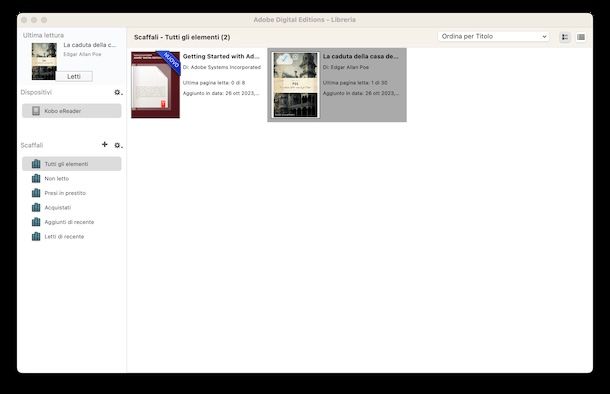
Per quanto riguarda i libri protetti da DRM, invece, come ti accennavo, è necessario scaricare uno specifico software gratuito utile per caricarli all'interno del Kobo. Il programma a cui faccio riferimento è Adobe Digital Editions, disponibile per Windows e per macOS. Per scaricarlo, recati in questa pagina Web, quindi premi sul tasto Italia, poi sulla voce Windows o Macintosh e segui la procedura di download e installazione.
Su Windows esegui un doppio clic sul file .exe scaricato, quindi premi il tasto Sì, apponi il segno di spunta alla voce Accetto le condizioni della licenza, quindi premi sul tasto Avanti per due volte consecutive e poi sul pulsante Installa. Una volta terminato clicca sul tasto Fine e attendi l'apertura automatica del programma.
Su macOS, invece, esegui un doppio clic sul file .dmg ottenuto, poi esegui un doppio clic sul file .pkg che visualizzi e premi il tasto Continua per due volte consecutive. Dopodiché clicca sui tasti Accetta e Installa e inserisci la password di sistema di macOS. Per concludere premi i tasti OK, Chiudi e Sposta e attendi l'apertura automatica del programma.
Ora, per utilizzarlo, è necessario impostare un account Adobe: per crearlo premi sulle voci Aiuto > Autorizza il computer, quindi clicca sulla dicitura Create un ID Adobe e segui la procedura guidata a schermo. Se possiedi già un ID, invece, inserisci le sue credenziali negli appositi campi e pigia sul tasto Autorizza. Una volta concluso il processo, premi il tasto OK.
Fatto ciò, sei finalmente pronto per caricare il tuo eBook protetto sul Kobo. Accendilo e collega quest'ultimo al PC mediante l'apposito cavo, quindi fai tap sul tasto Connetti presente sul display del Kobo e attendi che il collegamento vada a buon fine. Ora, in Adobe Digital Editions, trascina il tuo file all'interno della libreria posizionata sulla destra. Fatto ciò, esegui un clic sulla copertina dell'eBook presente nella Libreria, seleziona dal menu a tendina la voce Copia sul computer/Dispositivo e seleziona l'opzione Kobo eReader. Una volta scollegato il Kobo espellendolo il libro si sincronizzerà automaticamente. Finito! Semplice, vero?
Vuoi sapere come scaricare libri su Kobo gratis da inserire all'interno del tuo eReader? Allora ti consiglio di leggere il mio tutorial su come scaricare eBook gratis. Una volta ottenuti, potrai trasferirli sul tuo Kobo come spiegato precedentemente.
Come trasferire libri su Kobo senza cavo
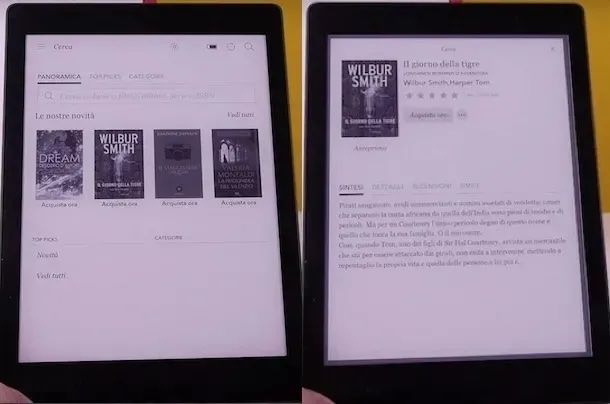
Non hai a disposizione un PC e vorresti sapere come caricare libri su Kobo utilizzando direttamente l'eReader? Nessun problema, ogni Kobo possiede infatti al suo interno il Kobo Store tramite il quale acquistare ed eseguire il download degli eBook.
Tutto quello che devi fare, in questo caso, è controllare che il tuo eReader sia collegato a Internet e poi eseguire la tua ricerca, e successivamente il tuo acquisto, sullo store. Come prima cosa, quindi, fai tap sulla scheda Scopri, digita il titolo nella barra di ricerca collocata in alto e premi il tasto Vai. In alternativa, tramite sezione Scopri, puoi anche visualizzare le categorie lì presenti e vedere i libri in esse contenuti.
Una volta trovato un libro che desideri acquistare, fai tap sulla sua copertina e, per comprarlo, pigia sul pulsante Acquista [prezzo]. Dopodiché, nella nuova schermata che visualizzi, scansiona il QR Code tramite il tuo dispositivo mobile oppure premi sulla voce Oppure effettua il pagamento su questo dispositivo.
Se hai optato per l'acquisto direttamente tramite l'eReader premi il tasto Aggiungi indirizzo di fatturazione e, nella pagina apertasi, seleziona dal menu a tendina la voce Italia e premi il tasto Salva e continua. Poi fai tap sul pulsante Aggiungi carta di credito e compila i campi visualizzati (Numero carta, Codice di sicurezza, Scadenza MM e Scadenza AA) e premi il tasto Salva e continua. Fatto ciò, pigia il tasto Acquista e il libro comparirà nella scheda I miei libri.
In alternativa, per caricare libri su Kobo, puoi utilizzare anche l'app Leggere Libri con Kobo Books per dispositivi Android (disponibile anche su store alternativi per gli smartphone che non possiedono i servizi di Google), l'applicazione Kobo Desktop o il sito Web ufficiale dello store. Eseguendo gli acquisti mediante lo stesso account, infatti, essi si sincronizzano su tutti i dispositivi.
Per procedere all'acquisto su app, una volta scaricata sul tuo dispositivo mediante la tradizionale procedura di download e installazione ed eseguito l'accesso con l'account Kobo, premi sulla scheda eBook presente nella sezione Home dell'app, quindi fai tap sulla copertina del libro che vuoi acquistare e premi il tasto Acquista ora. Dopodiché segui la procedura a schermo per completare l'acquisto.
Se Kobo Desktop, una volta scaricato sul tuo computer e collegato al tuo account seguendo le istruzioni presenti in questo mio approfondimento, premi sulla scheda Kobo Store e poi clicca sulla copertina del libro da acquistare. Fatto ciò premi sul tasto Acquista ora, aggiungi un metodo di pagamento e, per concludere, premi sul tasto Completa acquisto.
Dal sito Web (che puoi usare anche da mobile, ad esempio sui device iOS, su cui l'app non permette l'acquisto degli eBook), invece, accedi al tuo account, individua un libro che ti interessa, premi sulla sua copertina e pigia sul tasto Acquista ora. Dopodiché, nella nuova pagina che visualizzi, inserisci un metodo di pagamento (se necessario) e premi sul pulsante Completa acquisto.
Una volta acquistato il libro tramite uno di questi mezzi è necessario sincronizzare il Kobo per far sì che l'eBook in questione venga visualizzato correttamente. Per procedere, accendilo, controlla che il dispositivo sia correttamente connesso a Internet e, nella scheda Home, fai tap sull'icona delle frecce circolari collocata in alto a destra, dunque premi sul tasto Sincronizza ora.
Come scaricare libri MLOL su Kobo
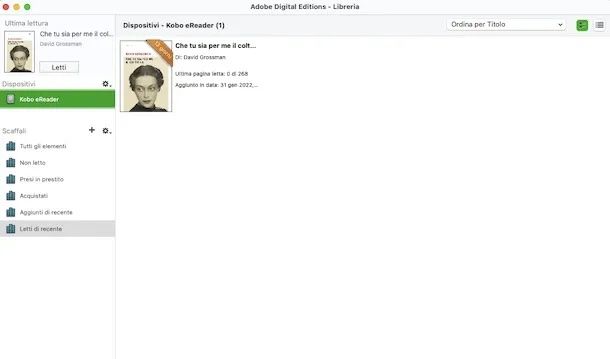
I file scaricati da MLOL, il circuito di biblioteche che si occupata di prestito digitale, sono normalmente protetti da Adobe DRM. Per questa ragione, nella maggioranza dei casi, puoi caricarlo sul tuo Kobo tramite Adobe Digital Editions come spiegato precedentemente.
Tuttavia, prima devi scaricarlo da MLOL, procedendo come segue: recati nella pagina Web ufficiale di MLOL, premi sulla voce Login, accedi con il tuo account e recati nella sezione Il mio account > I miei libri. Da qui, individua il libro che desideri scaricare sul tuo PC tra le sezioni Prestiti e Acquisti e premi il tasto Download, per scaricare il file .acsm.
Seguiti questi passaggi, come ti accennavo, puoi caricare il tuo libro MLOL direttamente sul Kobo seguendo gli stessi step che ti ho descritto in precedenza per tutti i libri protetti da DRM.
Quando il file, invece, è protetto da Readium LCP, non è presente compatibilità con i Kobo, quindi non puoi leggerlo sul tuo eReader ma solo tramite l'app MLOL Ebook Reader, disponibile per Windows, macOS, Android e iOS/iPadOS.

Autore
Salvatore Aranzulla
Salvatore Aranzulla è il blogger e divulgatore informatico più letto in Italia. Noto per aver scoperto delle vulnerabilità nei siti di Google e Microsoft. Collabora con riviste di informatica e cura la rubrica tecnologica del quotidiano Il Messaggero. È il fondatore di Aranzulla.it, uno dei trenta siti più visitati d'Italia, nel quale risponde con semplicità a migliaia di dubbi di tipo informatico. Ha pubblicato per Mondadori e Mondadori Informatica.